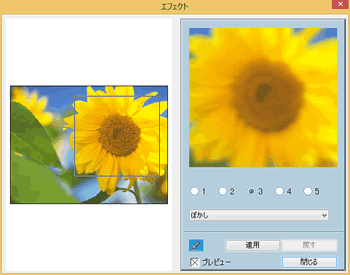
画像にぼかしや陰影などのエフェクト(効果)を適用するツールです。
※エフェクトの種類およびサンプルはこちらをご覧ください。
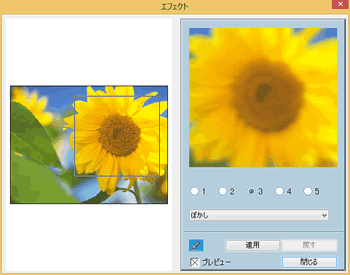
| ・ | ペンモードについて
[ペンで編集]をクリックすると、エフェクトをブラシで画像の一部分へ適用させることができます。[ブラシパレット]から任意のブラシサイズを選択して、適用したい部分をドラッグします。エフェクトを適用した部分を元の状態に戻すには、右ドラッグをします。ペンモードから、通常の[ペイント]のブラシへ戻りたい場合には、[カラーパネル]から色(またはテクスチャ)を選択してください。
※[不透明度]の影響を受けます。変更した場合はご注意ください。 |
画像に「陰影」、「球」、「ドーナツ」の3種類の3D効果を適応させることができます。ダイアログの右側に光源が表示されます。3D効果の種類をプルダウンメニューから選択し、光源の十字をドラッグして調節します。効果の結果はリアルタイムでプレビュー画面に反映されます。[OK]をクリックすると、画像に3D効果が適用されます。
陰影
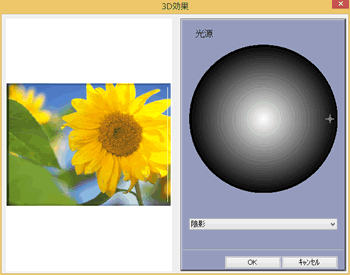
ドーナツ
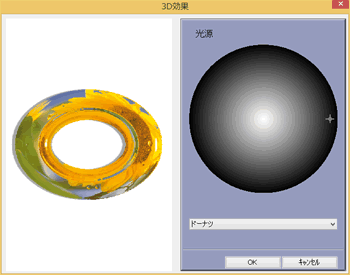
球
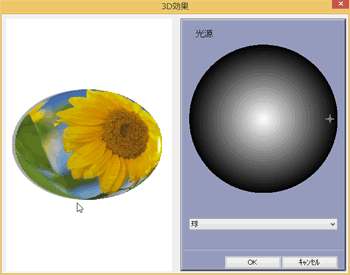
2つの画像を合成します。
| 1. | Photomaker Proで合成したい画像を2枚開きます。合成元となる編集ウインドウのタイトルバーをクリックしてアクティブにします。
|
| 2. |
※パターンを使用して合成した画像のサンプル一覧はこちらです。 |
| BACK | TOP | NEXT |